在移动互联网时代,人们的生活方式悄然改变。我们随时都在感受网络传播带来的惊喜与震撼,其分享的速度与广度都难以想象。但是,在公共舆论传播中,我们无法判断数据的可信度与安全性。这时候,个人云就变成了一个很酷的选择。它可以加载和存储你最爱的音乐电影以及任何你信赖的一切,还可以和朋友共同分享那些切切实实属于你们共同的欢乐。是不是突然对个人云产生了浓厚的兴趣?希捷2倍 PERSONAL CLOUD就告诉你它到底有多厉害!
◆ 希捷2倍Personal Cloud介绍
在这个人人追求个性的年代,希捷2倍 PERSONAL CLOUD与我们平常使用的存储工具有什么不同呢?在这个看似平常的盒子里到底隐藏着什么秘密?现在,我们从认识它的结构入手,细细了解它。
以前提起云存储很多人都觉得是个很玄乎的东西,个人云更是有点神秘。到底这款希捷2倍 PERSONAL CLOUD是怎样便利我们的娱乐生活的呢?且看下文分解!
希捷2倍Personal Cloud性能测试
作为数据的集散中心,希捷2倍Personal Cloud难免会经常进行数据交互操作,那么在局域网和远程访问中,它的性能如何?
首先是在同一个局域网进行测试,选择一个容量3.28GB的高清视频,通过本地磁盘拷贝到希捷2倍Personal Cloud的Public文件夹中。
通过Windows拷贝程序来看,平均写入速度在6-7MB/s之间,拷贝3GB文件共需要9分钟左右。
再来看看远程访问环境,通过Sdrive软件,可以轻松访问到局域网外的希捷2倍Personal Cloud,同样的3.28GB高清视频,同样是拷贝到希捷2倍Personal Cloud的Public文件夹中,性能如下:
通过Windows拷贝程序来看,平均写入速度在3-4MB/s之间,拷贝3GB文件共需要18分钟左右。
接下来测试希捷2倍Personal Cloud的内部传输性能。在希捷2倍Personal Cloud侧面,有一个USB3.0的接口,可以直接连接USB3.0的存储产品,非常方便数据进行交互。当插入USB3.0优盘后,界面会体现新设备接入。
如上图,笔者插入的是东芝USB3.0优盘,已经可以很好的兼容。
通过Windows拷贝程序来看,平均写入速度在11-12MB/s之间,拷贝3GB文件共需要5分钟左右。
如何创建新用户进行远程访问
当购买者首次使用希捷2倍Personal Cloud时,会根据系统提示创建一个主账户,该账户拥有最高权限。不过希捷2倍Personal Cloud作为分享数据的终端,还需要几个子账户登录,比如亲属、同事等等,这时候就需要创建子账户。
在添加用户是,系统会提升添加的账户类型,比如是局域网内的新用户还是需要远程访问的新用户。根据用户实际需求进行选择,然后单击下一步。
此时弹出的页面是创建子账户时的授权,需要主账户输入密码来激活操作,相当于确认是否是主账户在进行操作,有效防止非主账户用户进行不当的操作。这里输入主账号的密码,点击确定。
此时系统会提示添加用户成功。但这不代表已经完成操作,还需要进入刚刚添加的邮箱子账户进行激活。如下图:
此时,邮件会提示您该子账户被邀请访问希捷2倍Personal Cloud的共享文件夹,但是需要设立一个Seagate Access账户(如果有账户则忽略此步骤),方法是下载上图PC或者MAC的超链,点击进入下图(这里选择的是Windows)。
点击上图下载按钮,进行下载。下载完成后进行安装,并注册Seagate Access账户。此时注册邮箱会再收到一个激活码,是用来激活Seagate Access账户用的。最后打开Sdrive软件,用注册的邮箱和密码进行登录,完成全部远程访问子账户设置。
在PC的右下键,邮件单击Sdrive图标,会出现简单设置,其中一项为添加设备,则是用来访问希捷2倍Personal Cloud,在添加设备过程中,需要填写最早发给邮箱的邀请码进行匹配,验证相同才可以继续访问。
如上图,添加后会出现Personal Cloud设备,可以在资源管理器中打开共享文件夹,此时在远程网络也可以操作希捷2倍Personal Cloud。而且当初设置的子账户也有自己的文件夹,可以在里面进行新建、删除等操作。
移动设备如何访问Personal Cloud?
以上是PC端的一些远程操作,下面简单介绍手机端是如何实现。方法与PC端基本一致。相比之下,移动端可以通过希捷APP来实现远程访问操作,比如Seagate Media,通过手机商店进行安装,如下图。
安装上述步骤完成后,即可开始连接希捷2倍Personal Cloud。
安装完成后,应用会显示未发现希捷2倍Personal Cloud存在,这里选择使用您的远程访问账户登录。
应用中会出现两个设备选择,这里试用的是希捷2倍Personal Cloud,所以直接选择下面的Seagate Personal Cloud设备登陆即可。
这里输入主账号或者刚刚PC申请的子账号都可以进行访问。随后弹出下图界面:显示已经连接上远程的希捷2倍Personal Cloud。
通过移动端的访问,我们可以在智能手机、平板电脑上随意浏览希捷2倍Personal Cloud内部的数据,包括照片、音乐、文档和视频,访问速度取决于用户远程时的带宽。
试用总结:
经过一段时间的试用,发现希捷Personal Cloud相比上一代产品有了明显的进步,尤其是人机交互界面上面,非常友好,降低了小白使用产品的难度。接入产品后,无需进行额外设置,Personal Cloud自动内部设置完成,非常方便。
另外在附加功能上,Personal Cloud加入了内置APP功能,可以下载很多套件,比如BT下载、网站建设等等,增加产品的附加值,可以满足更多用户需求。而在远程方面也进步很多,通过Sdrive软件,可以实现多账号异地访问,无论是PC还是手机,这样远在天边的家人也能时刻访问。
备份方面,Personal Cloud提供多种备份模式,同时增加了手机图库备份,只要手机连入网内,会随时备份手机中的数据,即便手机丢失或者被盗,不至于丢失数据。
娱乐办公方面,Personal Cloud使用Seagate Media 应用程序轻松将您的内容推送到 Chromecast、LG 智能电视或 Roku 播放器上,这样Personal Cloud下载的所有视频都可以和全家人一起分享。另外,Personal Cloud也支持链接打印机功能,大大提高办公效率。在数据时代爆发的今天,拥有一台Personal Cloud还是非常有必要的。












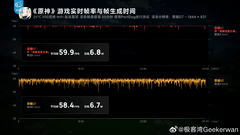





























评论
更多评论